Firebug+Firefox调试方法
firefox插件使用教程
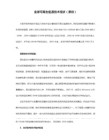
有时候页面中的javascript会根据用户的动作如鼠标的onmouseover来动态改变一些HTML元素的样式表或背景色,HTML查看器 会将页面上改变的内容也抓下来,并以黄色高亮标记,让网页的暗箱操作彻底成为历史。
利用Inspect检查功能,我们还可以用鼠标在页面中直接选择一些区块,查看相应的HTML源代码和CSS样式表,真正的做到所见即所得,如果你 使用了外部编辑器修改了当前网页,可以点击Firebug的reload图片重新载入网页,它会继续跟踪你之前用Inspect选中的区块,方便调试。
console.log("hello world")
如果你有一堆参数需要组合在一起输出,可以写成这样:
console.log(2,4,6,8,"foo",bar).
Firebug的日志输出有多种可选的格式以及语法,甚至可以定制彩色输出,比起单调的alert,显然更加方便,限于篇幅,这里不做详细说明,但 是有志于提高debug效率的读者,可以到Firebug的官方站点(见附录)查看更详细的教程。
如何获取和安装firebug?
因为firebug需要在firefox浏览器下运行,所以大家一定要安装个firefox浏览器。然后用 firefox打开https:///zh-CN/firefox/addon/1843页 面添加到firefox即可,安装好后在 工具栏中可以看到(图一)
图7:javascript调试器
#p#副标题#e#
FirebugDOM查看器
DOM(Document Object Model)里头包含了大量的Object以及函数、事件,在从前,你要想从中查到需要的内容,绝非易事,这好比你去了一个巨大的图书馆,想要找到几本名 字不太确切的小书,众多的选择会让你无所适从。而使用Firebug的DOM查看器却能方便地浏览DOM的内部结构,帮助你快速定位DOM对象。双击一个 DOM对象,就能够编辑它的变量或值,编辑的同时,你可能会发现它还有自动完成功能,当你输入document.get之后,按下tab键就能补齐为 document.getElementById,非常方便。如果你认为补齐得不够理想,按下shift+tab又会恢复原状。用了Firebug的 DOM查看器,你的javascript从此找到了驱使的对象,Web开发也许就成了一件乐事。
Firebug调试工具

Firebug调试工具的安装1、下载Firefore浏览器在/download/#other-download下载Firefore浏览器2、安装Firefore浏览器Firebug插件虽然功能强大,但是它已经和Firefox浏览器无缝地结合在一起,使用简单直观。
由于正常的情况下是在线安装,因此在离线安装时会出现下面的错误,不需要管它。
3、Firebug插件的主要功能Firebug 是网页浏览器Mozilla Firefox 下的一款开发类插件,现属于Firefox的五星级强力推荐插件之一。
它集HTML查看和编辑、Javascript控制台、网络状况监视器于一体,是开发JavaScript、CSS、HTML 和Ajax的得力助手。
Firebug 也是一个除错工具。
用户可以利用它除错、编辑、甚至删改任何网站的CSS、HTML、DOM 以及JavaScript 代码。
4、在Firefox内在线下载和安装Firebug插件(1)打开显示“菜单栏”(2)搜索Firebug附加软件的URL地址Firebug是与Firefox集成的,所以我们首先要安装的事Firefox浏览器。
安装好浏览器后,打开浏览器,选择菜单栏上的“工具”菜单,选择“附加组件”,在弹出窗口中点击左上角的“获取附加组件”链接。
在打开的页面的search输入框中输入“firebug”。
等搜索结果出来后点击Firbug链接进入Firebug的下载安装页面。
安装完毕后重新启动FireFox浏览器。
5、下载软件再离线安装Firebug(1)https:///en-US/firefox/addon/firebug/(2)安装Firebug插件由于下载的是*.xpi格式的文件,在Windows系统中必须要由Firefox浏览器软件打开和安装它。
因此,可以将该*.xpi格式的文件与Firefox浏览器关联(选择打开方式为firefox软件)。
或者启动Firefox浏览器后,再直接把*.xpi格式的文件拖到Firefox浏览器中就可以。
firebug

• 2.即时修改,即时体现效果 • 3.所见即所得
• (我们还可以用鼠标在页面中直接选择一些区块,查看 相应的HTML源代码和CSS样式表)
功能解析(演示)
• CSS调试
• 1.自下向上列出每一个CSS样式表的从属 继承关系 • 2.可以在查看器中直接添加、修改、删除 一些CSS样式表属性,并在当前页面中直 接看到修改后的结果。
DOM功能
• 该功能主要用于查看页面DOM信息
• 通过提供的搜索功能实现DOM的快速准 确定位,并可双击来实现DOM节点属性 或值的修改。
Thank You!
火狐插件:firebug
By:KangLu
什么是Firebug
• Firebug是网页浏览器 Firefox 下的一 款开发类插件 • 集HTML查看和编辑、Javascript控制台、 网络状况监视器于一体,用户可以利用它 除错、编辑、甚至删改任何网站的 CSS、 HTML、DOM 以及JavaScript 代码
功能解析(演示)
• CSS尺标
• 1.以标尺的形式将当前区块占用的面积标 识出来,精确到象素 • 2.可在这个可视化的界面中直接修改各象 素的值
功能解析(演Biblioteka )•网络监视器•1.能将页面中的CSS、javascript以及网页 中引用的图片载入所消耗的时间以矩状图 呈现出来 •2.细节功能,如预览图片,查看每一个外 部文件甚至是xmlHttpRequests请求的 http头等
主要功能(插件安装及功能介绍)
• 1 安装插件 • 2 主要功能: • 查看和修改HTML
• • • • • • CSS调试 CSS尺标 网络监视器 Javascript调试器 Console 控制台 DOM查看器
Js问题定位调试

Js问题定位调试1.使用相关调试器●在firefox浏览器中,可以采用其自带的“错误控制器”。
操作步骤如下:打开firefox浏览器→在菜单条“工具”中→选择“错误控制台”即可。
在没其他插件的情况下,其自带的“错误控制器”就是一个非常极好的挑选。
另外,在firefox浏览器中,还有一些很不错的调试器,如:firebug等。
firebug调试器加装后,可以在firefox浏览器→在菜单条“工具”中→挑选“firebug”→挑选“关上firebug”即可,预设快捷方式就是f12;●在chrome浏览器中,可以使用其自带的“错误控制台”来调试ie浏览器中,可以使用microsoftscriptdebugger调试器chromedevelopertool●在下载安装以后,必须将ie浏览器的调试选项打开才能使用。
操作步骤如下:1>关上ie浏览器→挑选菜单栏的“工具”→“internet选项”命令→“高级”选项卡→将“停止使用脚本调试(internetexplorer)”复选框中的勾换成即可。
2>当ie浏览器正在浏览页面时,运行microsoftscriptdebugger调试器工具即可进行调试。
对于ie浏览器,低版本的兼容问题比较棘手,可以使用ietester去演示相同的ie版本去调试问题(当然,有些问题在ietester下使无法再现)2.常用调试方法2.1嵌入断点可以采用上述的调试工具进行添加断点来实时跟踪变量的值的变化2.2采用alert()和document.write()或者console.log()方法监控变量值如果要中断代码的运行,监视变量的值,则使用alert()方法;如果须要查阅的值很多,则采用document.write()方法,防止反反复复单击“确认”按钮;对于console.log(),低版本的ie是不支持的,当代码编写完成后,应该记得将其去掉2.3采用window.onerror事件当页面出现异常时,onerror事件会在window对象上触发。
第8章调试技巧PPT教学课件
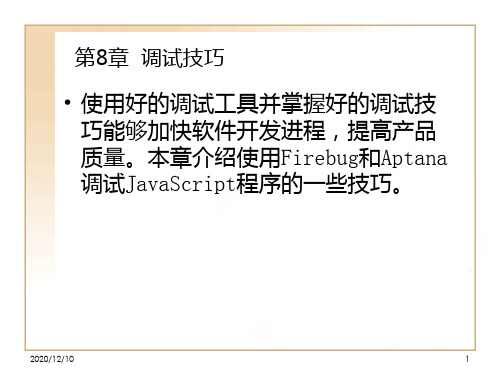
•
"group", "groupEnd", "time", "timeEnd",
"count", "trace", "profile", "pro"];
•
window.console = {};
Байду номын сангаас
•
for (var i = 0; i < names.length; ++i)
•
window.console[names[i]] =
2020/12/10
12
8.2.4 使用console.log和dump输出文 本信息
• Aptana也提供了向控制台输出信息的方法,就是 使用console.log或者dump。下面的示例演示了这 两个方法的使用,其代码如下所示。
2020/12/10
13
8.2.5 使用aptana.trace输出调用堆栈信 息
• 同Firebug的console.trace一样,Aptana也提供 了输出调用堆栈信息到控制台的方法,就是使用 aptana.trace,该方法可以接受一个字符串参数 作为输出信息的标题。下面来看一个简单的示例, 代码如下所示。
2020/12/10
4
8.1.3 控制台的命令行功能
• Firebug的控制台还提供了命令行功能,使得开发 者可以直接通过浏览器在当前页面环境下运行 JavaScript程序。如图所示,直接在控制台下面 的输入框中输入JavaScript代码,然后按回车键, 所输入的代码会显示在控制台中,并立即执行该 代码。
• 1.console.log • 2.console.debug • • 4.console.warn • 5.console.error • 6.console.assert • 7.console.dir • 8.console.dirxml • 9.console.trace • 10.console.group和console.groupEnd • 11.console.time和console.timeEnd • 12.console.pro • 13.console.count
调试工具Firebug的使用方法
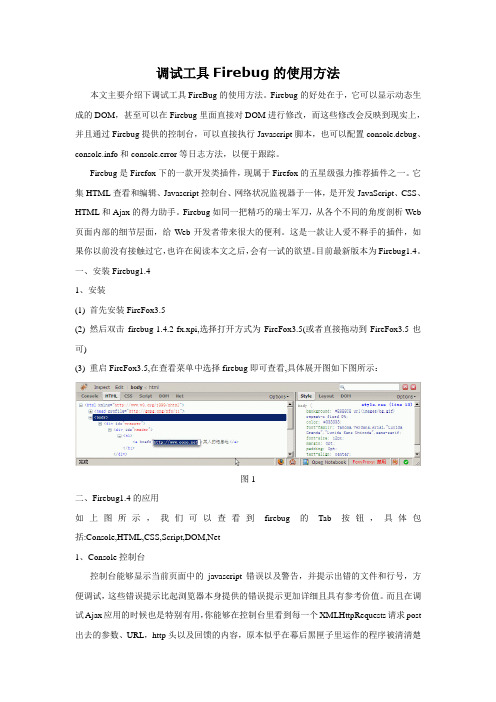
调试工具Firebug的使用方法本文主要介绍下调试工具FireBug的使用方法。
Firebug的好处在于,它可以显示动态生成的DOM,甚至可以在Firebug里面直接对DOM进行修改,而这些修改会反映到现实上,并且通过Firebug提供的控制台,可以直接执行Javascript脚本,也可以配置console.debug、和console.error等日志方法,以便于跟踪。
Firebug是Firefox下的一款开发类插件,现属于Firefox的五星级强力推荐插件之一。
它集HTML查看和编辑、Javascript控制台、网络状况监视器于一体,是开发JavaScript、CSS、HTML和Ajax的得力助手。
Firebug如同一把精巧的瑞士军刀,从各个不同的角度剖析Web 页面内部的细节层面,给Web开发者带来很大的便利。
这是一款让人爱不释手的插件,如果你以前没有接触过它,也许在阅读本文之后,会有一试的欲望。
目前最新版本为Firebug1.4。
一、安装Firebug1.41、安装(1) 首先安装FireFox3.5(2) 然后双击firebug-1.4.2-fx.xpi,选择打开方式为FireFox3.5(或者直接拖动到FireFox3.5也可)(3) 重启FireFox3.5,在查看菜单中选择firebug即可查看,具体展开图如下图所示:图1二、Firebug1.4的应用如上图所示,我们可以查看到firebug的Tab按钮,具体包括:Console,HTML,CSS,Script,DOM,Net1、Console控制台控制台能够显示当前页面中的javascript错误以及警告,并提示出错的文件和行号,方便调试,这些错误提示比起浏览器本身提供的错误提示更加详细且具有参考价值。
而且在调试Ajax应用的时候也是特别有用,你能够在控制台里看到每一个XMLHttpRequests请求post 出去的参数、URL,http头以及回馈的内容,原本似乎在幕后黑匣子里运作的程序被清清楚楚地展示在你面前。
firefox火狐浏览器使用技巧大全

Mozilla Firefox是一个自由的,开放源码的浏览器,适用于Windows, Linux 和MacOS X平台,它体积小速度快,还有其它一些高级特征.1.任意缩放文字大小在IE浏览器中,我们只能对文字的大小进行五个级别的调节,但是在火狐浏览器Firefox中,我们可以任意地缩放文字的大小。
操作的方法很简单,只要点击菜单“查看→文字大小”,在子菜单中就可以看见放大、缩小和正常三个选项,点击相应的选项就可以了,而且还可以用快捷键来快速的设置。
2.搜索收藏夹里面的网页在收藏夹中收藏了很多网站地址,平时又不太整理,所以当要找其中一个网站地址的时候就会很麻烦,在火狐浏览器Firefox中可以对收藏夹进行搜索。
点击菜单“书签→管理书签”,在弹出的“书签管理器” 中输入要搜索的关键字,按回车后就可以搜索到收藏夹中相关的网站名称和地址了。
3.查看部分源代码在火狐浏览器Firefox中除了可以用“查看→查看源代码”查看网页的源代码外,还可以查看网页局部的源代码,只要我们用鼠标选中要查看源代码的部分,然后点击鼠标右键选择“查看选中部分源代码”,这时就会弹出一个显示源代码的窗口,里面选中的部分就是网页中选中部分的源代码。
4.设置多个页面为首页在IE浏览器中只能设置一个网页为首页,现在用Firefox就可以设置多个首页。
先用火狐浏览器Firefox浏览器打开要设置为首页的多个网站,接着点击菜单“工具→选项”,在选项对话框中点击桌面的“基本信息”,然后在“主页”栏中点击“使用当前的多个页面”按钮就可以把当前打开的几个页面同时作为首页。
编辑提示:如果要设置为首页的网站已经保存在收藏夹中,点击该窗口中的“使用书签”按钮,从收藏夹中来选择网站作为浏览器的首页。
5.有选择的删除CookiesCookies文件在火狐浏览器Firefox中可以有选择的进行删除,这样我们就可以删除无用的Cookies 了。
点击菜单“工具→选项”,在选项对话框中点击左面的“隐私”,接着在右面点击“Cookies”,在显示的内容中点击“已存储Cookies”按钮。
Firefox FireBug 调试技巧

第8章 调试技巧理想的软件开发是不需要调试的,但在现实开发过程中,开发人员总是会因为不同的原因而犯各种各样的错误,以至于给所构建的系统带来不同程度的危害。
有些错误浅显而低级,比如用错了大小写,或者写错了变量名等等;而有些错误是复杂的逻辑错误,这类错误往往隐藏较深,不容易找出错误的原因;另外一些错误可能是功能实现的方式有问题,导致程序有性能瓶颈等等。
可以说,软件开发就是不断编码和调试的过程。
使用好的调试工具并掌握好的调试技巧能够加快软件开发进程,提高产品质量。
本章将向读者详细介绍使用Firebug和Aptana调试JavaScript程序的一些技巧。
8.1 深入解析Firebug的调试功能在本书的第五章中已经向读者介绍过了Firefox浏览器的优秀调试插件Firebug的界面和基本功能。
本节将向读者深入讲解如何利用Firebug的控制台输出各种自定义的信息、查看错误提示,如何利用命令行工具在页面上执行JavaScript代码,以及如何使用脚本查看器进行脚本的调试。
8.1.1 检查常规错误当Firefox遇到一个JavaScript错误时,Firebug会在其控制台输出一个错误信息。
这个错误信息包含了错误的描述、发生错误的代码片断、包含该代码片断的函数或者方法、以及事件对象信息。
下面这个示例中,在测试按钮的事件处理函数中调用了一个不存在的函数,代码如下所示。
<!DOCTYPE html PUBLIC "-//W3C//DTD XHTML 1.0 Transitional//EN""/TR/xhtml1/DTD/xhtml1-transitional.dtd"><html xmlns="/1999/xhtml"><head><meta http-equiv="Content-Type" content="text/html; charset=utf-8" /><title>console demo</title><script type="text/javascript">function errorTest(){//不存在的函数notExistFunction();}</script></head><body><input type="button" value="test button" onclick="errorTest();" /></body></html>用Firefox打开页面,如图8.1所示。
- 1、下载文档前请自行甄别文档内容的完整性,平台不提供额外的编辑、内容补充、找答案等附加服务。
- 2、"仅部分预览"的文档,不可在线预览部分如存在完整性等问题,可反馈申请退款(可完整预览的文档不适用该条件!)。
- 3、如文档侵犯您的权益,请联系客服反馈,我们会尽快为您处理(人工客服工作时间:9:00-18:30)。
在火狐中困扰我大半天的js问题.找到这个. 半小时就搞定了.. .下面是原帖内容.什么是Firebug从事了数年的Web开发工作,越来越觉得现在对WEB开发有了更高的要求。
要写出漂亮的HTML代码;要编写精致的CSS样式表展示每个页面模块;要调试javascript 给页面增加一些更活泼的要素;要使用Ajax给用户带来更好的体验。
一个优秀的WEB开发人员需要顾及更多层面,才能交出一份同样优秀的作业。
为帮助广大正处于Web2.0洪流中的开发人员,在这里为大家介绍一款轻巧灵活的辅助开发工具。
Firebug是Firefox下的一款开发类插件,现属于Firefox 的五星级强力推荐插件之一。
它集HTML查看和编辑、Javascript控制台、网络状况监视器于一体,是开发JavaScript、CSS、HTML和Ajax的得力助手。
Firebug如同一把精巧的瑞士军刀,从各个不同的角度剖析Web页面内部的细节层面,给Web开发者带来很大的便利。
这是一款让人爱不释手的插件,如果你以前没有接触过它,也许在阅读本文之后,会有一试的欲望。
笔者在撰写此文的时候,正逢Firebug发布1.0正式版,这不能不说是种巧合。
应用Firebug插件虽然功能强大,但是它已经和Firefox浏览器无缝地结合在一起,使用简单直观。
如果你担心它会占用太多的系统资源,也可以方便地启用/关闭这个插件,甚至针对特定的站点开启这个插件。
在安装好插件之后,先用Firefox浏览器打开需要测试的页面,然后点击右下方的绿色按钮或使用快捷键F12唤出Firebug插件,它会将当前页面分成上下两个框架,如图1所示。
图1:Firebug插件展开图示从图1中看到,Firebug有6个主要的Tab按钮,下文将主要介绍介绍这几方面的功能。
Console HTML CSS Script Dom Net控制台 Html查看器 Css查看器脚本调试期 Dom查看器网络状况监视Console 控制台控制台能够显示当前页面中的javascript错误以及警告,并提示出错的文件和行号,方便调试,这些错误提示比起浏览器本身提供的错误提示更加详细且具有参考价值。
而且在调试Ajax应用的时候也是特别有用,你能够在控制台里看到每一个XMLHttpRequests请求post出去的参数、URL,http头以及回馈的内容,原本似乎在幕后黑匣子里运作的程序被清清楚楚地展示在你面前。
象C shell或Python shell一样,你还能在控制台中查看变量内容,直接运行javascript语句,就算是大段的javascript程序也能够正确运行并拿到运行期的信息。
控制台还有个重要的作用就是查看脚本的log, 从前你也许习惯了使用alert来打印变量,但是Firebug给我们带来了一个新朋友—— console.log, 最简单的打印日志的语法是这样的:PLAIN TEXTCODE:console.log("hello world")如果你有一堆参数需要组合在一起输出,可以写成这样:PLAIN TEXTCODE:console.log(2 ,4 ,6 ,8 ,"foo" ,bar) .Firebug的日志输出有多种可选的格式以及语法,甚至可以定制彩色输出,比起单调的alert,显然更加方便,限于篇幅,这里不做详细说明,但是有志于提高debug效率的读者,可以到Firebug的官方站点(见附录)查看更详细的教程。
图2:在控制台里调试javascript查看和修改HTML第一次看到Firebug强大的HTML代码查看器,就觉得它与众不同,相比于Firefox自带的HTML查看器,它的功能强大了许多。
HTML首先你看到的是已经经过格式化的HTML代码,它有清晰的层次,你能够方便地分辨出每一个标签之间的从属并行关系,标签的折叠功能能够帮助你集中精力分析代码。
源代码上方还标记出了DOM的层次,如图3所示,它清楚地列出了一个hml元素的parent、child以及root元素,配合Firebug自带的CSS查看器使用,会给div+css页面分析编写带来很大的好处。
你还可以在HTML查看器中直接修改HTML源代码,并在浏览器中第一时间看到修改后的效果,光凭这一点就会让许多页面设计师死心塌地地成为Firebug的粉丝了。
有时候页面中的javascript会根据用户的动作如鼠标的onmouseover来动态改变一些HTML元素的样式表或背景色,HTML查看器会将页面上改变的内容也抓下来,并以黄色高亮标记,让网页的暗箱操作彻底成为历史。
利用Inspect检查功能,我们还可以用鼠标在页面中直接选择一些区块,查看相应的HTML源代码和CSS 样式表,真正的做到所见即所得,如果你使用了外部编辑器修改了当前网页,可以点击Firebug的reload 图片重新载入网页,它会继续跟踪你之前用Inspect选中的区块,方便调试。
图3::HTML查看器CSS调试Firebug的CSS调试器是专为网页设计师们量身定做的。
如今的网页设计言必称div+css,如果你是用table套出来的HTML页面,就得按这规矩重构一遍,否则显得你不够时髦!用div做出来的页面的确能精简HTML代码,HTML标签减肥的结果就是CSS样式表的编写成了页面制作的重头戏。
Firebug的CSS查看器不仅自下向上列出每一个CSS样式表的从属继承关系,还列出了每一个样式在哪个样式文件中定义。
你可以在这个查看器中直接添加、修改、删除一些CSS样式表属性,并在当前页面中直接看到修改后的结果。
一个典型的应用就是页面中的一个区块位置显得有些不太恰当,它需要挪动几个象素。
这时候用CSS调试工具可以轻易编辑它的位置——你可以根据需要随意挪动象素。
如图4中正在修改一个区块的背景色。
提示:如果你正在学习CSS样式表的应用,但是总记不住常用的样式表有哪些值,可以尝试在CSS调试器中选中一个样式表属性,然后用上下方向键来改变它的值,它会把可能的值一个个遍历给你看。
图4: CSS查看器,能够直接修改样式表可视化的CSS尺标我们可以利用Firebug来查看页面中某一区块的CSS样式表,如果进一步展开右侧Layout tab的话,它会以标尺的形式将当前区块占用的面积清楚地标识出来,精确到象素,更让人惊讶的是,你能够在这个可视化的界面中直接修改各象素的值,页面上区块的位置就会随改动而变化。
在页面中某些元素出现错位或者面积超出预料值时,该功能能够提供有效的帮助,你可以籍此分析offset、margin、padding、size之间的关系,从而找出解决问题的办法。
图5:Firebug中的CSS标尺网络状况监视器也许有一天,你的老板或者客户找到你,抱怨你制作的网页速度奇慢,你该如何应对?你或许会说这可能是网络问题,或者是电脑配置问题,或者是程序太慢,或者直说是他们的人品问题?不管怎么说,最后你可能被要求去解决这个有多种可能的问题。
网络状况监视器能帮你解决这个棘手问题。
Firebug的网络监视器同样是功能强大的,它能将页面中的CSS、javascript以及网页中引用的图片载入所消耗的时间以矩状图呈现出来,也许在这里你能一把揪出拖慢了你的网页的元凶,进而对网页进行调优,最后老板满意客户欢喜,你的饭碗也因此而牢固。
网络监视器还有一些其它细节功能,比如预览图片,查看每一个外部文件甚至是xmlHttpRequests请求的http头等等。
图6:网络状况监视器Javascript调试器这是一个很不错的javascript脚本调试器,占用空间不大,但是单步调试、设置断点、变量查看窗口一个不少。
正所谓麻雀虽小,五脏俱全。
如果你有一个网站已经建成,然而它的javascript有性能上的问题或者不是太完美,可以通过面板上的Profile来统计每段脚本运行的时间,查看到底是哪些语句执行时间过长,一步步排除问题。
图7:javascript调试器DOM查看器DOM(Document Object Model)里头包含了大量的Object以及函数、事件,在从前,你要想从中查到需要的内容,绝非易事,这好比你去了一个巨大的图书馆,想要找到几本名字不太确切的小书,众多的选择会让你无所适从。
而使用Firebug的DOM查看器却能方便地浏览DOM的内部结构,帮助你快速定位DOM 对象。
双击一个DOM对象,就能够编辑它的变量或值,编辑的同时,你可能会发现它还有自动完成功能,当你输入document.get之后,按下tab键就能补齐为document.getElementById,非常方便。
如果你认为补齐得不够理想,按下shift+tab又会恢复原状。
用了Firebug的DOM查看器,你的javascript从此找到了驱使的对象,Web开发也许就成了一件乐事。
图8: Dom查看器小结Firebug插件提供了一整套web开发所必需的工具。
从HTML的编写,到CSS样式表的美化调优,以及用javascript脚本开发,亦或是Ajax应用,Firebug插件都会成为你的得力助手。
所谓工欲善其事,必先利其器。
在Web2.0的时代,言必称Ajax,动辄就是用户体验提升,如果把Firebug工具用好,必能让你如虎添翼,将HTML、CSS、javascript整理得服服帖帖,从此成为web开发中的专家级人物。
Firebug+Firefox 调试方法初探最近项目第一阶段告一段落,用aptana+firefox开发了完了一套完整的js组件,便于后期结合ajax开发。
但是现在如何在eclipse的环境下搭建一个js的调试环境呢?将aptana的调试功能结合到eclipse里面基本上不可能,因为要启动aptana的调试功能,必须开启一个aptana的本地web server,而这个server和eclipse的web server 是相互独立的. 所以后期后台结合前台开发,javascript的调试问题成了重中之重的问题。
上网搜索了下,发现目前比较流行的方法有:IE 上支持调试的插件有: Microsoft script debug, visual interdev, 或者visualstudio 200x 版本,同时需要启动IE的debug功能和debug服务。
最好结合http watch一起调试。
不过基本上没有免费的,而且破解版很难找。
eclipse调试js的插件有jseditor ( /jseditor/ ) 和JSEclipse (/Products/Eclipse/JSEclipse/ ),不过看过用过的人对它的评价平平,自己也没试。
firefox 下的调试,工具栏里面的错误控制台结合插件firebug ( / ) 构成的轻型调试工具用起来很好,而且这种架构很轻,用拦截器的方式对js进行调试,适用于任何的开发平台下的web server.并且用它对gmail进行了下调试,感觉功能很强,应付我的需求搓搓由于。
